Comment créer des remises sur les paniers WooCommerce (Guide complet)
Publié: 2020-12-16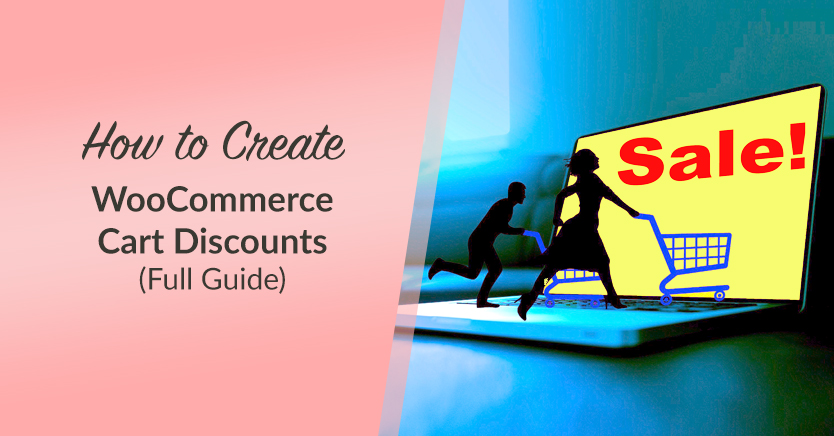
Environ 81% des clients ajoutent des produits à leur panier pour ensuite les abandonner. L'abandon de panier est une réalité pour les boutiques en ligne, il est donc essentiel que vous trouviez des moyens d'encourager les utilisateurs à passer par le processus de paiement. C'est là qu'interviennent les remises sur les paniers WooCommerce.
En offrant des remises juste avant le paiement, vous augmentez les chances que les clients décident d'effectuer un achat. À l'aide des coupons avancés, vous pouvez mettre en œuvre des remises sur les paniers WooCommerce de plusieurs manières.
Dans cet article, nous parlerons un peu plus de la raison pour laquelle l'abandon de panier est si répandu dans le commerce électronique. Ensuite, nous verrons comment créer des remises de panier WooCommerce à l'aide de coupons avancés. Allons-y !
Qu'est-ce qui cause l'abandon de panier dans les magasins en ligne ?
Dans de nombreux cas, il peut y avoir une corrélation directe entre l'abandon de panier et la convivialité de votre magasin. Cependant, il est également important de comprendre que de nombreux clients n'ont peut-être pas l'intention de procéder à des achats en premier lieu.
Cela signifie qu'il est pratiquement impossible de réduire l'abandon de panier à 0 %. Cependant, si vous pouvez obtenir un taux d'abandon de votre magasin inférieur à la moyenne de 81 % pour le commerce électronique, alors vous faites quelque chose de bien.
Certains des facteurs les plus courants qui entraînent des taux élevés d'abandon de panier incluent :
- Frais cachés tels que les frais d'expédition et les taxes
- Un manque de confiance dans votre magasin
- Problèmes d'utilisabilité qui rendent difficile la finalisation des achats
- Obliger les utilisateurs à s'inscrire pour effectuer un achat
- Ne pas proposer de politique de retour
- Un processus de paiement globalement complexe
Si votre magasin souffre de l'un de ces problèmes, cela vous coûtera cher en termes d'abandon de panier. Cependant, en supposant que votre magasin et son processus de paiement soient aussi conviviaux que possible, cela vous laisse encore une marge d'amélioration.
À savoir, vous pouvez cibler les utilisateurs qui hésitent à faire un achat parce qu'ils ne pensent pas faire une bonne affaire. La meilleure façon de le faire est d'offrir une remise sur le panier WooCommerce.
Comment créer des remises sur les paniers WooCommerce
Pour suivre le tutoriel ci-dessous, vous devrez utiliser le plugin Advanced Coupons. La version gratuite du plugin n'inclut pas la fonctionnalité des conditions de panier, ce qui vous permet d'offrir des remises de panier WooCommerce très ciblées.
Étape 1 : Définissez un type et un montant de remise
Pour commencer, accédez à Coupons > Ajouter un nouveau sur votre tableau de bord, puis recherchez la section Données du coupon > Général . Ici, vous pouvez choisir le type de remise que vous souhaitez offrir à vos clients :
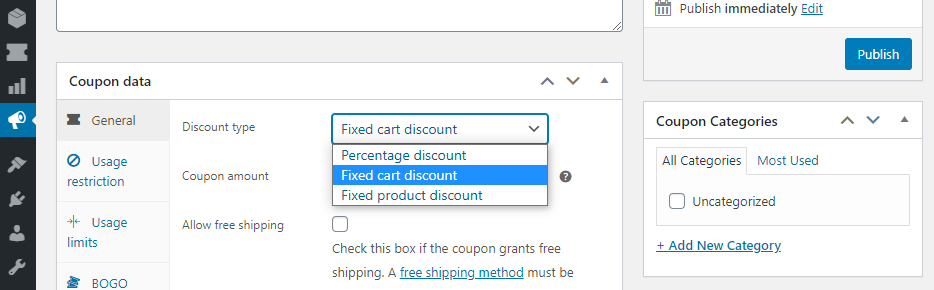
Pour les chariots WooCommerce, nous déconseillons généralement d'offrir des remises en pourcentage ou sur des produits fixes. Avec des remises basées sur un pourcentage, vous risquez de perdre un peu d'argent sur certaines transactions, en particulier pour les totaux élevés.
Si vous souhaitez offrir des remises sur le panier WooCommerce, votre meilleur pari est le paramètre de remise sur le panier fixe. Avec cette option, vous pouvez choisir un montant à réduire dans les paniers des clients.
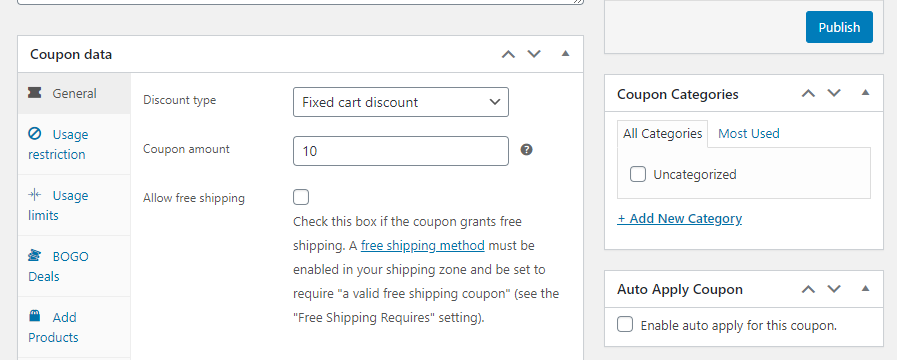
Tant que vous configurez le coupon de réduction pour qu'il ne s'applique qu'aux achats supérieurs à un montant X, vous ne perdrez pas d'argent sur les ventes.
Si vous regardez attentivement, vous remarquerez que les coupons avancés vous permettent également d'offrir des coupons de livraison gratuits. La livraison gratuite peut également inciter à réduire l'abandon de panier et nous avons un tutoriel complet sur la façon de l'implémenter.
Étape 2 : Configurer les conditions du panier
Les coupons avancés sont livrés avec un système de conditions de panier qui vous permet de configurer des règles qui régissent le moment où les utilisateurs peuvent appliquer les coupons que vous créez.

Par exemple, vous pouvez créer des coupons qui ne fonctionnent que lorsqu'un panier comprend plus de X articles ou des totaux supérieurs à Y montant. Le système est très flexible et vous permet de configurer plusieurs règles qui fonctionnent ensemble à l'aide de et/ou de conditions :
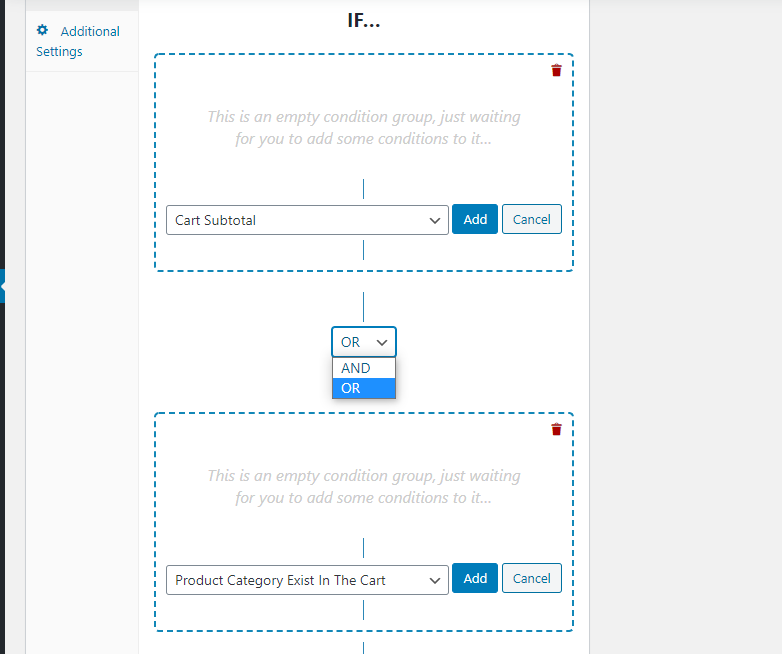
Pour les remises sur les paniers WooCommerce, nous vous recommandons d'utiliser la condition Sous-total du panier . Cette condition vous permet de faire en sorte que les coupons ne fonctionnent que pour les paniers dont les produits totalisent plus de X montants :
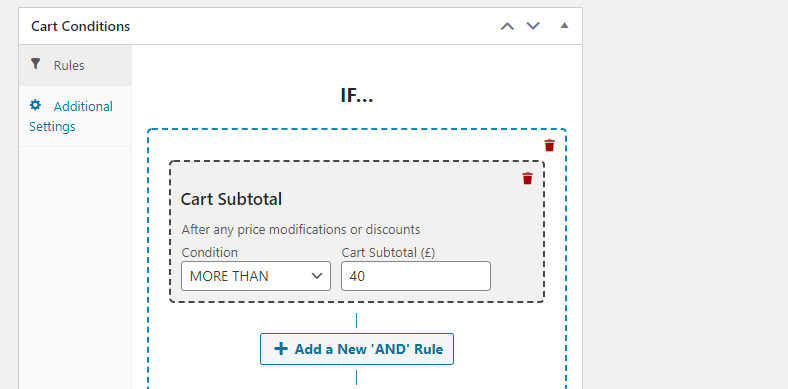
Bien que vous soyez libre d'offrir tout type de réduction de panier WooCommerce que vous souhaitez, la condition Sous-total du panier est l'option la plus simple à configurer.
D'autres options que vous pouvez également implémenter incluent des remises pour les paniers qui incluent des types de produits spécifiques, pour les utilisateurs connectés, les personnes qui ont dépensé plus de X montant d'argent dans votre magasin, et plus encore.
Une fois que vous avez configuré les conditions de votre panier, vous pouvez enregistrer et publier le coupon. Cependant, si vous voulez qu'un maximum d'utilisateurs puissent en bénéficier, il reste une étape à franchir.
Étape 3 : Activez l'application automatique ou l'application en un clic pour votre remise
Les coupons avancés incluent des fonctionnalités qui permettent aux coupons de s'appliquer automatiquement lorsque les clients remplissent les conditions que vous configurez. Vous pouvez également ajouter une option d'application en un clic au cas où vous ne voudriez pas automatiser l'ensemble du processus.
Ces fonctionnalités sont particulièrement utiles pour les remises sur les paniers WooCommerce car elles permettent au plus grand nombre d'utilisateurs d'en profiter. Si vous distribuez des codes de réduction manuellement ou par e-mail, il y a de fortes chances que de nombreux clients ratent des économies.
Activer l'application automatique pour un coupon est facile. Tout ce que vous avez à faire est de cocher l'option Activer l'application automatique pour ce coupon à droite de la section Données du coupon :
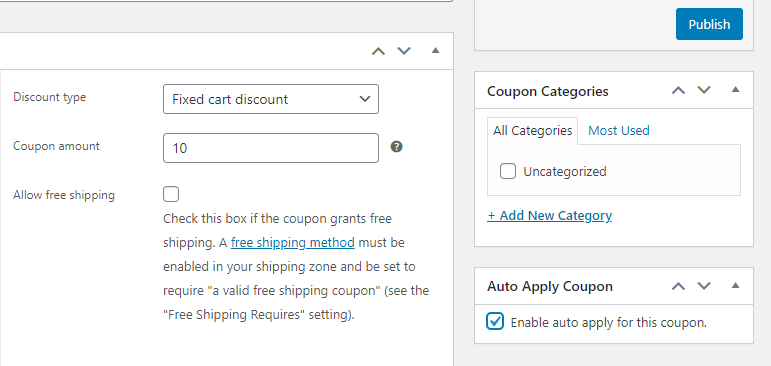
Si vous préférez proposer une option d'application en un clic à la place, accédez à Données du coupon > Notification d'application en un clic et activez l' option Activer l'application en un clic :
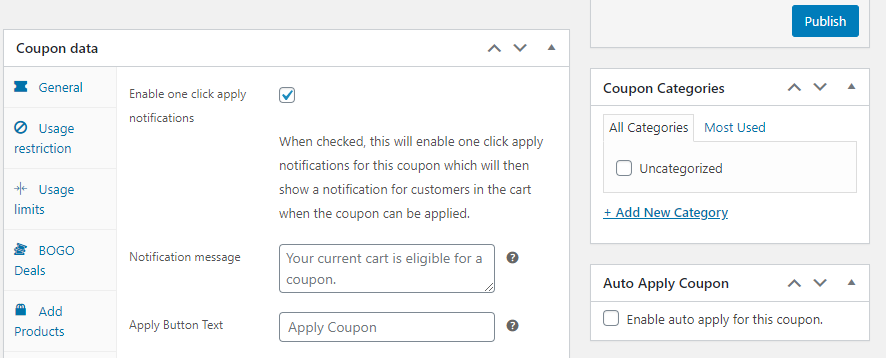
Les coupons avancés vous permettent de configurer le texte du bouton d'application en un clic qui apparaît pendant le processus de paiement. Si un panier ne remplit pas les conditions que vous avez définies, les clients verront également un message que vous déciderez au préalable.
Une fois que vous avez décidé d'utiliser l'application automatique ou l'option d'application en un clic, enregistrez votre coupon et c'est tout. Désormais, les clients pourront commencer à profiter des remises sur les paniers WooCommerce dans votre boutique.
Conclusion
Obtenir le taux d'abandon de panier de votre boutique à 0% est impossible. Cependant, réduire ce taux de quelques points de pourcentage peut avoir un impact significatif sur les revenus de votre magasin. L'une des meilleures façons d'y parvenir est d'offrir des remises sur les paniers WooCommerce.
À l'aide des coupons avancés, vous pouvez mettre en œuvre des remises sur les paniers d'achat de plusieurs manières. Le système de conditions de panier vous permet de configurer les exigences exactes qu'un panier doit respecter pour obtenir une remise. Si vous voulez vous assurer que tous les achats éligibles bénéficient de cette remise, vous pouvez même activer la fonction d'application automatique pour celle-ci.
Avez-vous des questions sur la mise en œuvre des remises sur les paniers WooCommerce ? Parlons d'eux dans la section des commentaires ci-dessous!
